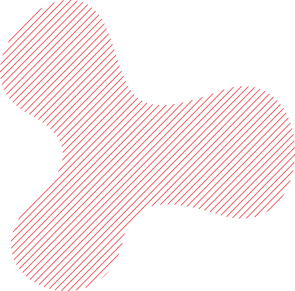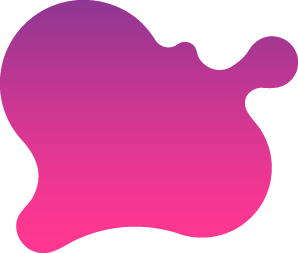Pilih Tanggal transaksi terlebih dahulu.
Centang ATComplete di sebelah kotak NoArt, untuk mengaktifkan automplete saat anda ingin menginput berdasarkan barcode.
Ketik pada kolom NoArt untuk memilih berdasarkan nomor barcode yang terjual.
Jika ada ingin scan barcode di label barang yang terjual, anda blik klik tombol bertitik 3 di sebelah ATComplete.
Akan tampil kamera hp Anda.
Lalu scan barcode, jika tampilan kembali ke menu sale dan barcode sudah tampil di kolom NoArt. Klik kembali tombol bertitik 3. Untuk memanggil data artikel.
AtComplete di sebelah kolom Nama Art, dapat digunakan jika ingin input berdasarkan nama artikel.
Jika ada perbedaan di antara harga yang tampil di kolom price dengan harga di label. Maka isi harga yang tertera di label di kolom Price barcode/Note.
Jika ada acara, atau diskon yang tampil berbeda dengan diskon di toko. Maka pilih diskon yang ada di toko di Combo Diskon %
Jika data sudah sesuai, klik tombol Save untuk menyimpan transaksi.